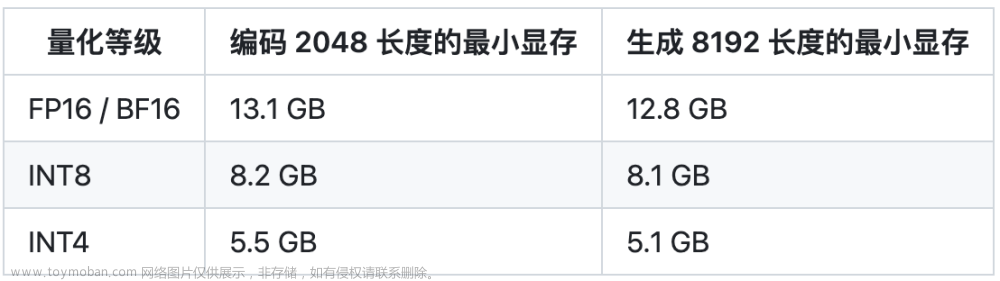操作系统:Windows10
显卡:Tesla P40 24GB
CUDA版本:10.2
YOLOv5版本:4.0
一、下载
CUDA&cuDNN
下载相应版本的CUDA按默认一路安装到底
下载相应版本的cuDNN,解压,将bin中、include中、lib中文件分别复制到CUDA相应安装目录
bin中文件

include中文件
 lib中文件
lib中文件

二、安装
PyThon
Python Releases for Windows | Python.orgThe official home of the Python Programming Languagehttps://www.python.org/downloads/windows/
安装后运行cmd输入python,有版本信息输出说明安装成功,没有输出,重启下电脑或者注销一下都行

MiniConda
选一个和py一样的版本
Index of /anaconda/miniconda/ | 清华大学开源软件镜像站 | Tsinghua Open Source Mirror

安装后配置环境变量

然后打开CMD,输入conda info,打印版本信息就是安装好了,没有信息,重启下电脑或者注销一下都行

使用Miniconda时要下载很多包,但国外源用起来不方便,所以,需要更换Miniconda的软件源。
先使用如下命令创建名为.condarc的文件
conda config --set show_channel_urls yes
操作1中创建的文件在如下目录:此电脑>本地磁盘C>用户>“你的用户名”,如下图所示。

在cmd命令终端,输入如下命令,即可更换Miniconda的软件源为清华源:
conda config --add channels https://mirrors.tuna.tsinghua.edu.cn/anaconda/pkgs/free/
conda config --add channels https://mirrors.tuna.tsinghua.edu.cn/anaconda/cloud/msys2/
conda config --add channels https://mirrors.tuna.tsinghua.edu.cn/anaconda/cloud/conda-forge
三、环境创建
创建运行环境
conda create -n yolov5_cuda10.2 python=3.9
输入Yes下载依赖
 完成
完成

其中 “yolov5_cuda10.2” 是虚拟环境的名字,.conda\envs中有虚拟环境数据和依赖

激活环境
conda activate yolov5_cuda10.2

在所创建环境下安装pytorch:
conda install pytorch torchvision cudatoolkit=10.2 -c pytorch
Yes安装依赖

漫长的等待,done结束

拷贝代码,cmd进入代码文件夹

安装所需要的库
pip install -r requirements.txt -i https://pypi.tuna.tsinghua.edu.cn/simple

出现如下错误
WARNING: Ignore distutils configs in setup.cfg due to encoding errors.
进入控制面板,区域->管理->更改系统区域设置->选中使用Unicode UTF-8提供全球语言支持

重启重新运行

四、测试
下载文件

放到yolov5-7.0\weights文件夹下,没有创建一下文件夹
执行
python segment/predict.py --weights weights/yolov5m-seg.pt --data data/images/bus.jpg

修改一下配置,使用GPU进行推理
import torch # 导入torch
print(torch.cuda.is_available()) # 检验是否可以使用GPU
print(torch.__version__) #输出torch版本
如果GPU不可用请参考下面文章文章来源:https://www.toymoban.com/news/detail-467616.html
安装pytourch gpu并测试_花开花落的个人博客的博客-CSDN博客文章来源地址https://www.toymoban.com/news/detail-467616.html
到了这里,关于Windows10系统下YOLOv5配置(Tesla P40 24GB、CUDA10.2) 二、安装的文章就介绍完了。如果您还想了解更多内容,请在右上角搜索TOY模板网以前的文章或继续浏览下面的相关文章,希望大家以后多多支持TOY模板网!